Określ ustawienia systemowe na karcie Ogólne
Uwaga
Jeśli włączono tryb Tylko ujednolicony interfejs, przed użyciem procedur opisanych w tym artykule wykonaj następujące czynności:
- Wybierz pozycję Settings (
 ) na pasku nawigacyjnym.
) na pasku nawigacyjnym. - Wybierz pozycję Ustawienia zaawansowane.
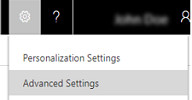
Użyj ustawień na tej stronie, aby zmienić ogólne ustawienia systemowe, takie jak preferencje dotyczące zapisywania, dokładności miejsc po przecinku, dokładności waluty, oraz innych ustawień domyślnych dla Dynamics 365 Customer Engagement (on-premises).
Otwieranie okna dialogowego Ustawienia systemu (jeśli nie jest jeszcze otwarte)
Upewnij się, że przypisano Cię do roli zabezpieczeń administratora systemu lub konfiguratora systemu bądź dysponujesz równoważnymi uprawnieniami.
Sprawdzanie swojej roli zabezpieczeń
Wykonaj kroki opisane w sekcji Wyświetlanie swojego profilu użytkownika.
Nie masz odpowiednich uprawnień? Skontaktuj się z administratorem systemu.
Przejdź do Ustawienia>Administracja.
Kliknij Ustawienia systemu>Ogólne.
| Ustawienia | Opis |
|---|---|
| Zezwalaj na zawijanie tekstu w etykietach i wartościach pól formularza | Domyślnie: Tak. Wybierz Tak, aby zezwolić na zawijanie tekstu. |
| Wybierz domyślną opcję zapisywania dla formularzy | |
| Włącz autozapisywanie we wszystkich formularzach | Jeśli wybrano Tak, co jest ustawieniem domyślnym, po utworzeniu (początkowym zapisaniu) rekordu wszelkie zmiany wprowadzone do formularza zostaną automatycznie zapisane trzydzieści sekund po dokonaniu zmiany. Okres 30-sekundowy rozpoczyna się ponownie po zmianie. Jeśli nie wprowadzono żadnych zmian, nie ma automatycznego zapisu. Aby uzyskać więcej informacji, zobacz Zarządzanie automatycznym zapisywaniem. |
| Ustaw opcje aplikacji Skype dla firm | |
| Włącz obecność dla systemu | Jeśli wybrano Tak, co jest ustawieniem domyślnym, program do obsługi wiadomości błyskawicznych wyświetli aktualny stan dla użytkowników, kontaktów, szans sprzedaży i potencjalnych klientów. Dotyczy to tylko list i list podrzędnych dla podmiotów ze zaktualizowanym interfejsem użytkownika. |
| Ustaw format pełnej nazwy | |
| Format nazwy | Wybierz kolejność, w jakiej mają być wyświetlane nazwy klientów i użytkowników. Ustawieniem domyślnym jest Imię i nazwisko. |
| Ustawianie dokładności waluty używanej podczas kalkulacji cen w całym systemie | |
| Dokładność kalkulacji ceny | Wybierz liczbę miejsc dziesiętnych używanych dla waluty. Ustawieniem domyślnym jest 2. |
| Określanie, czy ponownie przypisane rekordy są udostępniane pierwotnemu właścicielowi | |
| Udostępnij ponownie przypisane rekordy pierwotnemu właścicielowi | Określ, czy rekord jest udostępniany jego oryginalnemu właścicielowi, czy też jest w całości ponownie przypisywany do innego użytkownika. Ustawieniem domyślnym jest Nie. |
| Ustaw blokowane rozszerzenia plików dla załączników | Zablokuj możliwość dołączania przez użytkowników plików o podanych rozszerzeniach. |
| Ustawianie opcji wyświetlania waluty | |
| Wyświetlaj waluty przy użyciu | Ustaw czy waluty mają być wyświetlane z użyciem symbolu waluty, co jest ustawieniem domyślnym, czy z użyciem kodu waluty. Na przykład symbolem waluty może być $, a kodem waluty może być USD. |
| Konfigurowanie szybkiego wyszukiwania | |
| Włącz limity szybkiego szukania rekordów | Jeśli wybrano Tak, co jest ustawieniem domyślnym, jeśli znaleziono więcej niż 10.000 rekordów, pojawi się wiadomość z sugestią użycia bardziej selektywnego wyszukiwania. |
| Włącz wyszukiwanie pełnotekstowe dla szybkiego wyszukiwania | Włączanie lub wyłączanie wyszukiwania pełnotekstowego. Wartością domyślną jest Nie (wyłączone). Przed włączeniem wyszukiwania pełnotekstowego, zobacz Konfigurowanie opcji Szybkie szukanie |
| Wybierz elementy do wyszukania | Kliknij Wybierz, aby wybrać encje do dołączenia, gdy użytkownicy przeprowadzają wyszukiwanie w Dynamics 365 na tablety. |
| Włącz mapy Bing | |
| Pokazuj mapy Bing na formularzach | Jeśli Tak, co jest ustawieniem domyślnym, użytkownicy Customer Engagement (on-premises) będą musieli wprowadzić klucz usługi Mapy Bing. |
| Podaj klucz Bing Maps (lokalnie) | Użytkownicy lokalni mogą uzyskać klucz Mapy Bing z: Centrum deweloperów mapy Bing |
| Ustaw domyślny kod kraju/regionu | |
| Włącz prefiksy w postaci kodu kraju/regionu | Jeśli opcja jest włączona, co jest ustawieniem domyślnym, Customer Engagement (on-premises) doda prefiks kodu kraju/regionu do numeru, z którym użytkownicy będą próbowali nawiązać połączenie. |
| Prefiks kodu kraju/regionu | Ustawieniem domyślnym jest +1, czyli kod wywołujący kraju/regionu dla Ameryki Północnej. |
| Ustaw dostawcę usług telefonicznych | |
| Wybierz dostawcę dla funkcji Kliknij, aby połączyć | Wybierz dostawcę, który umożliwi nawiązywanie połączeń wychodzących z poziomu Customer Engagement (on-premises). To ustawienie nie ma zastosowania do Dynamics 365 na tablety lub Dynamics 365 na telefony. |
| Określ, czy użytkownicy będą widzieć komunikat usługi Microsoft Dynamics 365 | |
| Użytkownicy widzą komunikat dotyczący pobierania aplikacji | Jeśli wybrano Tak, co jest ustawieniem domyślnym, użytkownicy zobaczą komunikat dotyczący pobrania aplikacji Dynamics 365 na tablety. |
| Ustaw adres URL pomocy niestandardowej | |
| Użyj niestandardowej pomocy dla encji, które można dostosować | Jeśli chcesz zastąpić domyślną Pomoc Pomocą niestandardową przeznaczoną dla użytkowników, kliknij Tak. Po włączeniu Pomocy niestandardowej można wypełnić pole Adres URL globalnej pomocy niestandardowej. |
| Adres URL globalnej pomocy niestandardowej | Aby zastąpić domyślną Pomocy jednym adresem URL dla wszystkich konfigurowalnych typów rekordów (encji), wprowadź tutaj adres URL. Masz również możliwość wpisania zastępczych adresów URL dla każdego konfigurowalnego typu rekordu (encji). Więcej informacji: Dostosowywanie działania Pomocy |
| Dołącz parametry do adresu URL | Jeśli klikniesz Tak, aby dołączyć parametry do adresu URL, możesz sprawić, że zawartość Pomocy będzie bardziej dynamiczna. Na przykład można uzyskać dostęp do parametrów Kod języka użytkownika, Nazwa encji, Punkt wejścia i Identyfikator formularza. Więcej informacji: Dostosowywanie działania Pomocy |
| Określ, czy użytkownicy widzą ekran powitalny | |
| Wyświetl ekran powitalny użytkownikom po zalogowaniu | Gdy użytkownicy uruchamiają program Customer Engagement (on-premises), zostaje im wyświetlony ekran powitalny (przewodnik po nawigacji), który zawiera krótki przegląd programu Customer Engagement (on-premises). Kliknij Nie, aby wyłączyć ten przewodnik dla wszystkich użytkowników w organizacji. |
| Użyj renderowania starszych formularzy | |
| Dla zachowania zgodności użyj aparatu renderowania starszych formularzy. Należy zauważyć, że może to niekorzystnie wpłynąć na wydajność. | Wprowadziliśmy ulepszenia do formularzy Dynamics 365, dzięki czemu są one ładowane szybciej. Jednakże jeśli posiadasz formularze, które zawierają nieobsługiwane dostosowania, te ulepszenia mogą spowodować problemy ze zgodnością. Aby tego uniknąć, możesz tymczasowo wyłączyć ulepszenia formularzy wybierając Tak. Zalecamy zresetowanie tego ustawienia do Nie po zajęciu się problemami skryptów, aby możliwe było skorzystanie ze zoptymalizowanych formularzy. Uwaga: Kiedy używany jest formularz, który zawiera nieobsługiwane dostosowania, takie jak nieobsługiwane JavaScript, formularz może nie zostać załadowany lub użytkownik otrzyma komunikat o błędzie. Jeśli formularz nie zostanie załadowany, ustaw opcję Użyj renderowania starszych formularzy na Tak. Jeśli po wybraniu tej opcji formularz zostanie załadowany, możesz mieć nieobsługiwane dostosowania. Jeśli otrzymasz błąd, kliknij "Wyświetl dane, które zostaną wysłane do firmy Microsoft" i zobacz szczegóły w <CrmScriptErrorReport> tags. |
| Ustaw opcje dla aplikacji domyślnej: Dynamics 365 — niestandardowa | |
| Pokaż aplikację domyślną na stronie docelowej i w przełączniku aplikacji | Domyślna wartość jest ustawiona na Tak. Zmień na Nie, aby zapobiec pojawianiu się domyślnej aplikacji na stronie głównej Customer Engagement (on-premises) i w menu wybierania aplikacji. |
| Nazwa domyślnej aplikacji | Wprowadź etykietę używaną dla domyślnej aplikacji. Pojawi się na stronie głównej Customer Engagement (on-premises). Etykieta domyślna to Dynamics 365 for Customer Engagement — niestandardowa. |
| Ustaw domyślny stan karty dla interakcyjnych pulpitów nawigacyjnych | |
| Wyświetl karty w stanie rozwinięcia | Kliknij Tak, aby wyświetlić szczegółowy formularz karty na pulpicie nawigacyjnym. Jeśli ustawiona została wartość Nie (domyślna), tylko nagłówek i minimalne szczegóły są wyświetlane w formularzu karty. |
Zobacz także
Zarządzanie autozapisywaniem
Dostosowywanie działania Pomocy